把win10登陆密码设置为空白的方法 win10登陆密码怎么设置成空白
更新时间:2023-01-24 09:01:34作者:cblsl
为安全起见,大家会给自己win10系统设置一个开机密码,只有输入正确的密码才可以进入系统,但有部分用户觉得太麻烦了,但又想设置一个开机输入密码界面吓唬别人,怎么办?其实大家可以把win10登陆密码设置为空白,这样就不用输入密码了,下面整理具体方法给大家。
具体方法如下:
1、启动windows10系统,进入开始菜单,点击“设置”。
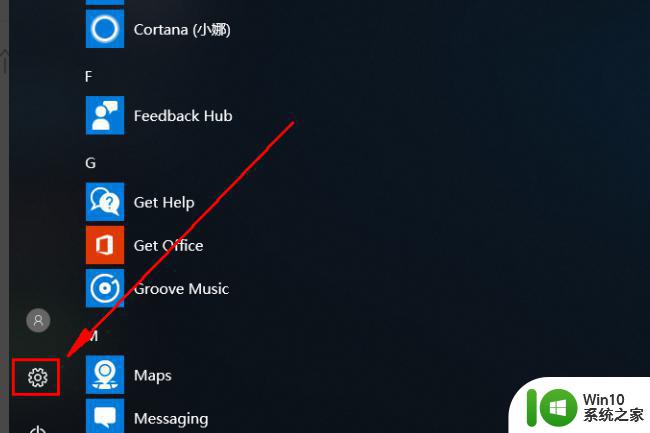
2、在设置中点击“账户”选项,点击打开。
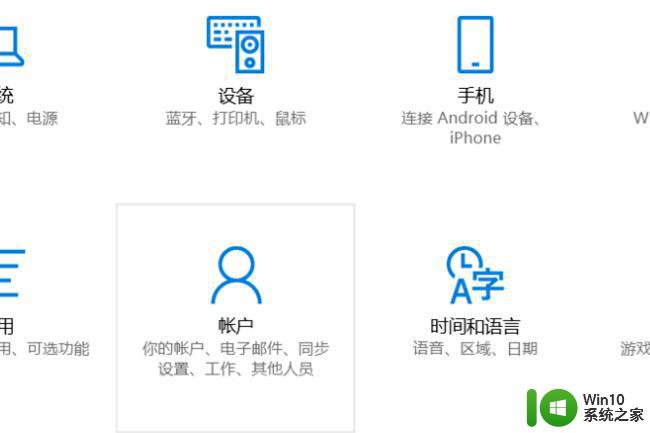
3、在窗口中点击“登录选项”。点击进入设置。
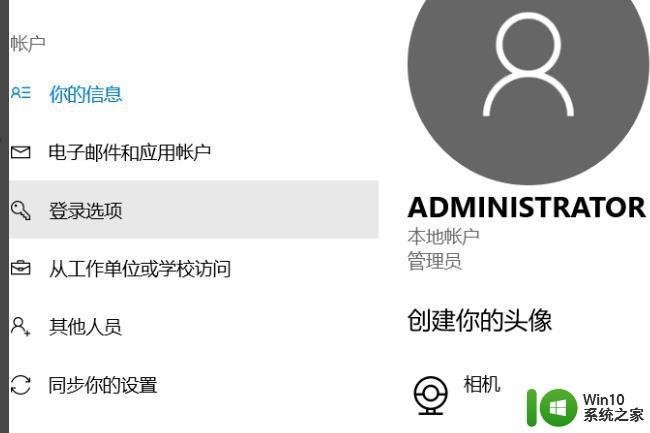
4、接着,在窗口中点击【更改】按钮。
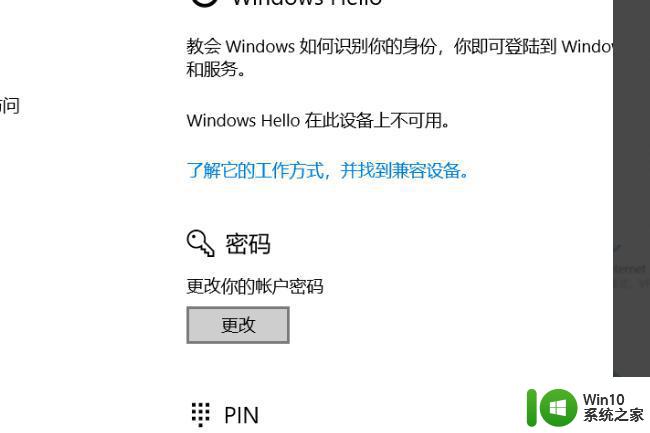
5、在对话框中输入原来的密码。
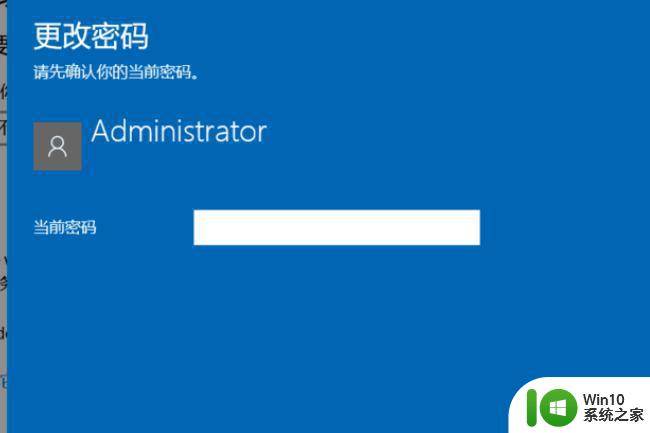
6、最后。将新密码留空保存即可,问题解决。
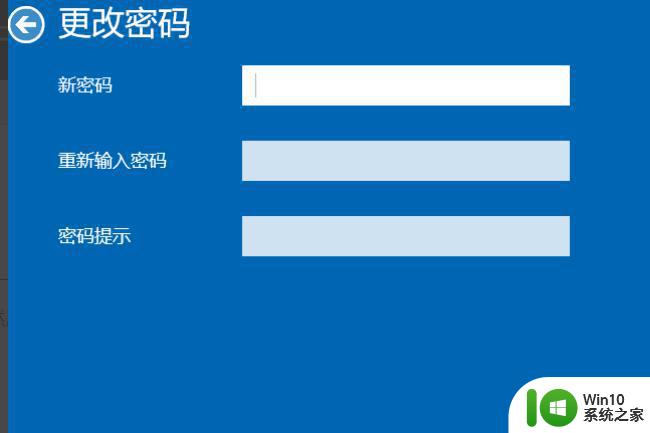
以上就是win10登陆密码怎么设置成空白,操作步骤简单,有需要的一起来学习吧。
把win10登陆密码设置为空白的方法 win10登陆密码怎么设置成空白相关教程
- win10设置取消登陆密码后出现两个帐户的解决方法 win10设置取消登陆密码后出现两个账户怎么办
- win10设置登陆密码和账户的方法 win10如何设置开机密码保护
- win10开机登陆密码错误解决方法 win10登陆密码忘记怎么办
- win10密码登陆怎么取消 win10账户密码登录取消方法
- pe如何清除win10登陆密码 PE工具如何重置Windows 10登录密码
- win10在登陆前必须更改用户密码的解决方法 w10 登陆前必须修改密码怎么办
- win10取消不了登陆密码处理方法 win10登陆密码取消不了怎么办
- win10正式版如何取消登陆密码 win10如何取消登录密码
- win10开机登陆密码怎么关 win10系统关闭开机密码步骤
- win10电脑怎么设置不用pin登陆 Win10怎么设置PIN密码开机登录步骤
- win10系统怎么关闭pin密码登录 win10取消pin登录密码设置方法
- win10设置密码永不过期的方法 win10登录密码到期怎么解决
- 蜘蛛侠:暗影之网win10无法运行解决方法 蜘蛛侠暗影之网win10闪退解决方法
- win10玩只狼:影逝二度游戏卡顿什么原因 win10玩只狼:影逝二度游戏卡顿的处理方法 win10只狼影逝二度游戏卡顿解决方法
- 《极品飞车13:变速》win10无法启动解决方法 极品飞车13变速win10闪退解决方法
- win10桌面图标设置没有权限访问如何处理 Win10桌面图标权限访问被拒绝怎么办
win10系统教程推荐
- 1 蜘蛛侠:暗影之网win10无法运行解决方法 蜘蛛侠暗影之网win10闪退解决方法
- 2 win10桌面图标设置没有权限访问如何处理 Win10桌面图标权限访问被拒绝怎么办
- 3 win10关闭个人信息收集的最佳方法 如何在win10中关闭个人信息收集
- 4 英雄联盟win10无法初始化图像设备怎么办 英雄联盟win10启动黑屏怎么解决
- 5 win10需要来自system权限才能删除解决方法 Win10删除文件需要管理员权限解决方法
- 6 win10电脑查看激活密码的快捷方法 win10电脑激活密码查看方法
- 7 win10平板模式怎么切换电脑模式快捷键 win10平板模式如何切换至电脑模式
- 8 win10 usb无法识别鼠标无法操作如何修复 Win10 USB接口无法识别鼠标怎么办
- 9 笔记本电脑win10更新后开机黑屏很久才有画面如何修复 win10更新后笔记本电脑开机黑屏怎么办
- 10 电脑w10设备管理器里没有蓝牙怎么办 电脑w10蓝牙设备管理器找不到
win10系统推荐
- 1 电脑公司ghost win10 64位专业免激活版v2023.12
- 2 番茄家园ghost win10 32位旗舰破解版v2023.12
- 3 索尼笔记本ghost win10 64位原版正式版v2023.12
- 4 系统之家ghost win10 64位u盘家庭版v2023.12
- 5 电脑公司ghost win10 64位官方破解版v2023.12
- 6 系统之家windows10 64位原版安装版v2023.12
- 7 深度技术ghost win10 64位极速稳定版v2023.12
- 8 雨林木风ghost win10 64位专业旗舰版v2023.12
- 9 电脑公司ghost win10 32位正式装机版v2023.12
- 10 系统之家ghost win10 64位专业版原版下载v2023.12